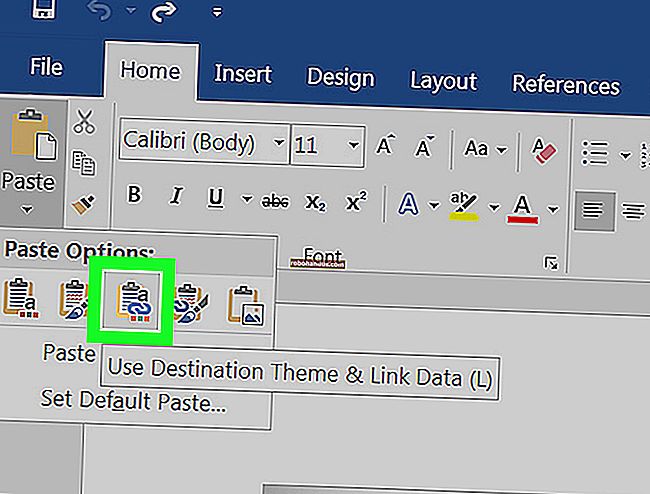Cara Menukar Bahasa Paparan di Windows 10

Windows 10 menyokong menukar bahasa lalai. Anda tidak perlu lagi bimbang tentang bahasa lalai semasa membeli komputer - jika anda lebih suka menggunakan bahasa lain, anda boleh mengubahnya kapan saja.
Ini sangat berguna untuk persekitaran di mana beberapa pengguna mengakses satu komputer dan pengguna tersebut lebih suka bahasa yang berbeza. Anda boleh memuat turun dan memasang bahasa tambahan untuk Windows 10 untuk melihat menu, kotak dialog, dan item antara muka pengguna lain dalam bahasa pilihan anda.
Pasang Bahasa di Windows 10
Pertama, log masuk ke Windows 10 menggunakan akaun pentadbiran. Tekan Windows + I untuk membuka tetingkap "Tetapan" dan kemudian klik "Waktu & Bahasa".

Pilih "Wilayah & bahasa" di sebelah kiri, dan kemudian klik "Tambahkan bahasa" di sebelah kanan.

Tetingkap "Tambah Bahasa" menunjukkan bahasa yang tersedia untuk dipasang di PC anda. Bahasa disenaraikan mengikut urutan abjad mengikut bahasa Windows lalai. Klik pada bahasa yang ingin dimuat turun.

Kembali ke skrin "Masa & Bahasa", anda akan melihat bahasa yang telah anda pasang. Klik bahasa tertentu dan anda akan melihat tiga pilihan di bawahnya: "Tetapkan sebagai lalai", "Pilihan", "Buang". Klik "Pilihan" dan kemudian klik "Muat turun" untuk memuat turun pek bahasa dan papan kekunci untuk bahasa itu.

Tukar Bahasa Paparan
Untuk mengubah bahasa akaun pengguna yang sedang Anda gunakan, kembali ke halaman Tetapan "Waktu & Bahasa", pilih bahasa, lalu klik "Tetapkan sebagai lalai." Anda akan melihat pemberitahuan muncul di bawah bahasa yang berbunyi, "Akan menjadi bahasa paparan setelah log masuk berikutnya." Keluar dari dan masuk semula ke Windows, dan bahasa paparan baru anda akan ditetapkan. Sekiranya anda ingin menukar bahasa akaun pengguna lain, log masuk ke akaun itu terlebih dahulu. Anda boleh menetapkan bahasa yang berbeza untuk setiap akaun pengguna.

Tukar Bahasa Skrin Selamat Datang dan Akaun Pengguna Baru
Menerapkan pek bahasa ke akaun pengguna tidak semestinya mengubah bahasa sistem lalai Windows yang digunakan dalam Selamat Datang, Masuk, Keluar, Skrin pemadaman, tajuk bahagian menu Mula, dan akaun Pentadbir terbina dalam.
Untuk mengubah semua ini juga, pertama-tama pastikan anda memasang sekurang-kurangnya satu paket bahasa tambahan dan satu akaun pengguna telah ditetapkan untuk menggunakan bahasa paparan yang berbeza daripada bahasa lalai. Sekiranya komputer hanya mempunyai satu akaun pengguna, bahasa paparannya mesti diubah dari lalai.
Buka Panel Kawalan, alihkan ke tampilan ikon jika belum, dan kemudian klik dua kali "Wilayah."

Pada tab "Pentadbiran", klik butang "Tetapan salin".

Tingkap yang terbuka membolehkan anda menyalin bahasa semasa ke akaun sistem, yang seterusnya akan menyebabkan semuanya muncul dalam bahasa yang anda pilih. Anda juga mempunyai pilihan untuk menetapkan bahasa semasa sebagai lalai untuk pengguna baru. Pastikan bahasa paparan untuk pengguna yang sedang log masuk adalah bahasa yang anda mahu gunakan di mana sahaja. Setelah menetapkan pilihan anda, klik "OK," dan kemudian mulakan semula PC anda.

Sekiranya anda menghadapi masalah mengikuti langkah-langkah, atau ingin berkongsi beberapa petua, beritahu kami di komen di bawah.